Cara Menggunakan Android Beam untuk Mentransfer Konten Antar Perangkat Secara Nirkabel (09.16.25)
Perangkat seluler kami telah mempermudah banyak hal. Hari ini, kita dapat mentransfer file dan konten lainnya dari satu perangkat ke perangkat lain secara nirkabel. Dan jika perangkat Anda berkemampuan NFC, perangkat tersebut bahkan tidak perlu terhubung ke Internet untuk dapat mengirim file ke perangkat lain yang dilengkapi NFC. Hal ini dimungkinkan dan efisien oleh Android Beam.
Apa Itu NFC dan Android Beam?Android Beam adalah fitur Android eksklusif yang memungkinkan transfer data perangkat-ke-perangkat melalui Near Field Communication (NFC). NFC adalah seperangkat protokol komunikasi yang memungkinkan komunikasi jarak pendek antara perangkat yang kompatibel — dan dengan jarak pendek yang kami maksud dalam jarak 4 sentimeter. Teknologi ini membutuhkan satu perangkat pemancar dan satu penerima. Sejauh ini, perangkat NFC yang paling banyak tersedia dan umum, Anda dapat menebaknya – smartphone.
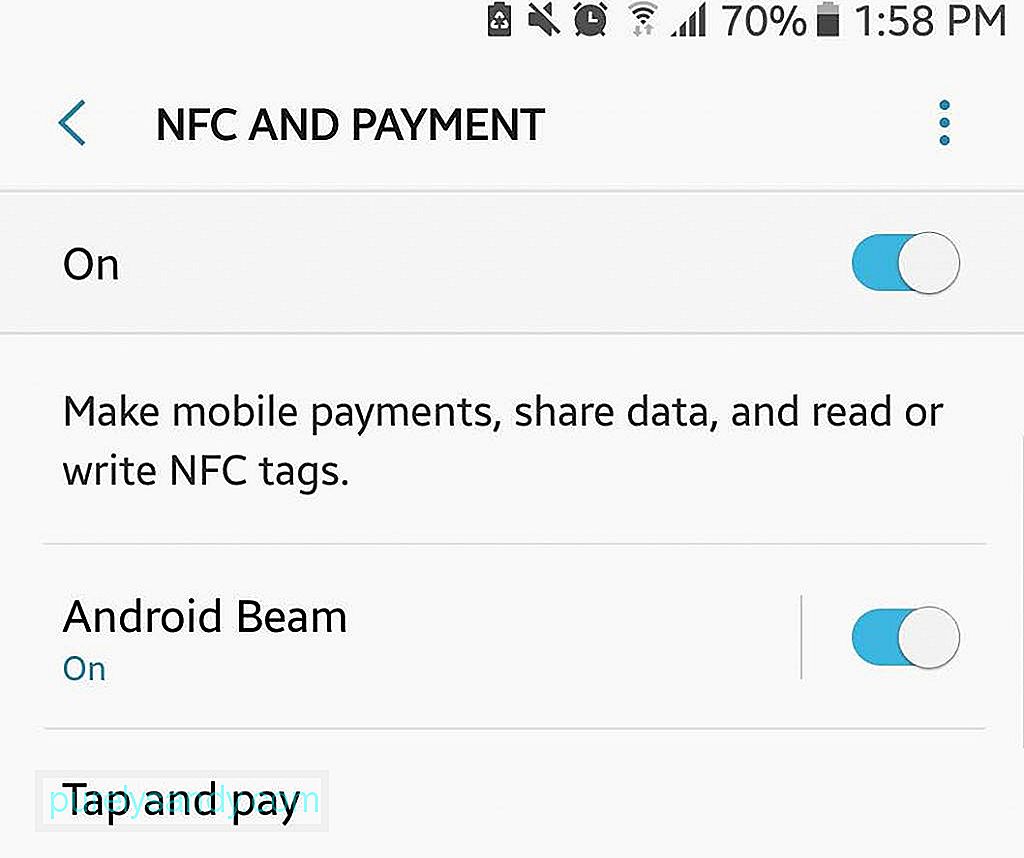
Android Beam adalah cara Google untuk memfasilitasi transfer data melalui NFC. Pertama kali diperkenalkan pada tahun 2011, aplikasi Android Beam memungkinkan Anda mengirim info kontak, tautan halaman web, foto, video, dan bahkan arah navigasi ke perangkat NFC lain.
Berbagi melalui Android Beam: Persyaratan DasarAda dua metode untuk berbagi melalui Android Beam, dan tentu saja, keduanya mengharuskan NFC diaktifkan. Setelah NFC diaktifkan, Android Beam juga akan diaktifkan secara otomatis.
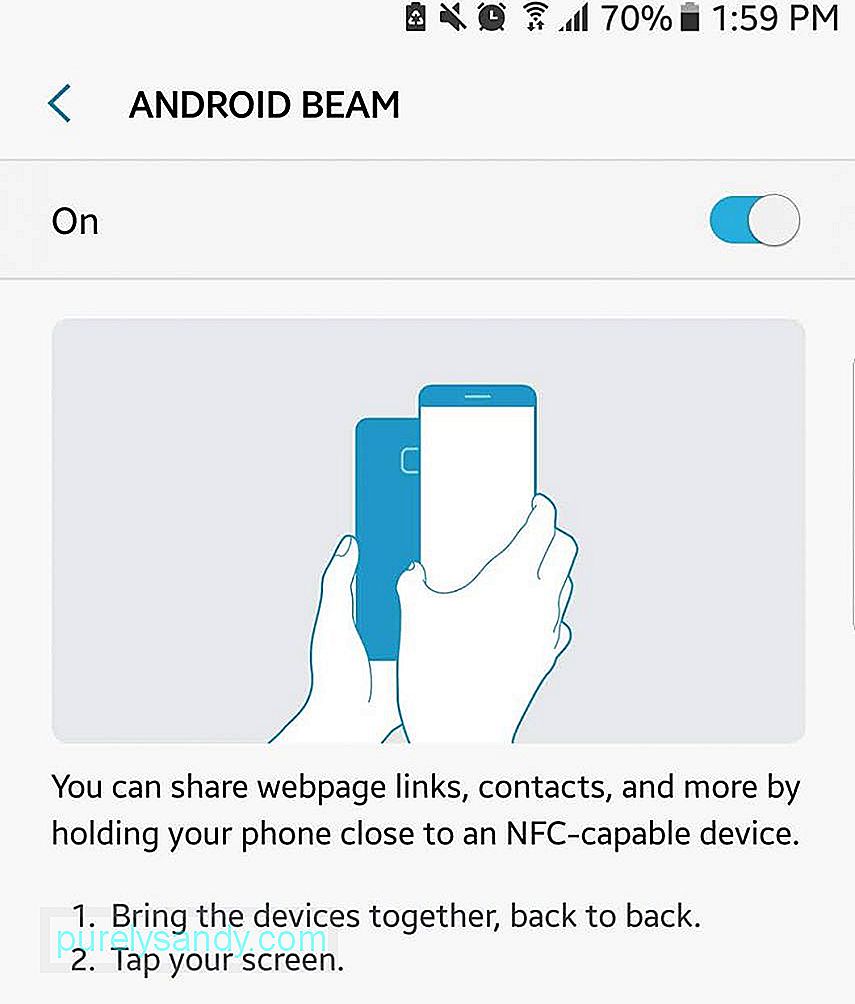
Buka Setelan ponsel Anda. Lokasi pasti NFC bervariasi dari perangkat ke perangkat. Itu bisa terdaftar di halaman Pengaturan utama atau disembunyikan di dalam opsi lain. Misalnya, di Nexus, ini dapat ditemukan di Setelan > Lebih. Sedangkan di Samsung Galaxy biasanya di Setting > NFC & Pembayaran.
Cara Menggunakan Android Beam Metode 1: Sentuh untuk BeamIni adalah metode paling umum dan tercepat untuk menggunakan Android Beam. Ini melibatkan menempatkan kedua perangkat saling membelakangi. Berikut panduan langkah demi langkah:
- Pastikan fitur NFC Anda diaktifkan di kedua perangkat dan tidak terkunci.
- Di satu perangkat, buka link atau file yang ingin Anda bagikan.
- Posisikan kedua perangkat saling membelakangi.
- Anda akan melihat konten layar perangkat transmisi menyusut. Teks di bagian atas yang mengatakan, “Sentuh untuk memancarkan” akan ditampilkan.
- Ketuk layar perangkat pengirim untuk memulai transfer.
- Anda akan mendengar bunyi bip di penerima perangkat.
- Setelah transfer berhasil, penerima sekarang dapat melihat file atau tautan yang ditransfer. Cara ini paling baik untuk berbagi foto, info kontak, petunjuk arah peta, halaman website, dan video YouTube.
Beberapa file dan tautan tidak dapat dibagikan melalui fitur Touch to Beam Android Beam, tetapi jangan khawatir. Metode kedua ini tepat untuk jenis file tersebut.
- Pertama, pastikan aplikasi browser file yang Anda gunakan mengizinkan berbagi melalui Android Beam.
- Pilih dan buka file atau tautan yang ingin Anda bagikan. Tekan dan tahan hingga opsi muncul.
- Ketuk Bagikan, lalu ketuk Android Beam.
- Anda akan mendengar bunyi bip. Isi layar akan menyusut.
- Pastikan perangkat penerima tidak terkunci. Kemudian, tempatkan kedua perangkat secara berurutan. (Tidak perlu mengetuk layar perangkat pengirim.)
- Setelah transfer berhasil, Anda akan mendengar bunyi bip pada perangkat penerima dan pemberitahuan yang mengatakan, “Pengiriman selesai” akan muncul. Ketuk notifikasi untuk membuka file atau tautan yang dibagikan. Metode ini berfungsi untuk semua jenis file, termasuk MP3 dan klip video.
Untuk memastikan perangkat Anda tidak lag saat mentransfer data dan Anda selalu memiliki ruang penyimpanan yang cukup, unduh dan instal alat pembersih Android. Aplikasi ini dirancang untuk secara efektif dan efisien membersihkan file sampah di perangkat Anda, serta meningkatkan RAM dan memperpanjang baterai hingga dua jam.
Video Youtube: Cara Menggunakan Android Beam untuk Mentransfer Konten Antar Perangkat Secara Nirkabel
09, 2025

